如果大家想要恢复电脑桌面中消失的图标,可以通过三种方法解决。第一种通过控制面板找回丢失的图标;第二种通过电脑管家中的电脑诊所找回丢失的桌面图标;第三种在电脑桌面上重新创建某个软件的快捷方式就可以了。以下用Windows7系统电脑给大家演示一下。
首先点击电脑桌面中的计算机。

然后点击打开控制面板。
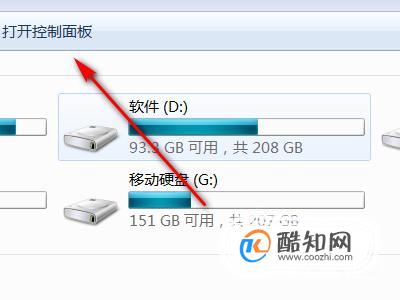
接着点击个性化。

然后点击更改桌面图标。
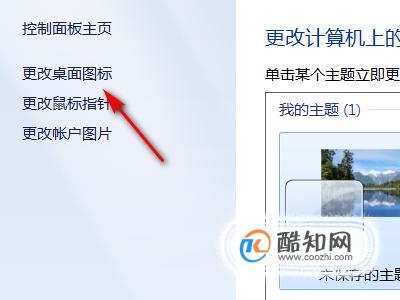
接着勾选桌面上消失的图标。

最后点击屏幕下方的确定就可以了。

首先点击电脑桌面中的电脑管家。

然后点击电脑诊所。

接着点击桌面图标。

然后点击图标消失。

最后点击消失的图标下方的立即修复就可以了。

首先点击屏幕左下方的开始菜单。

然后输入丢失的软件快捷键名称。
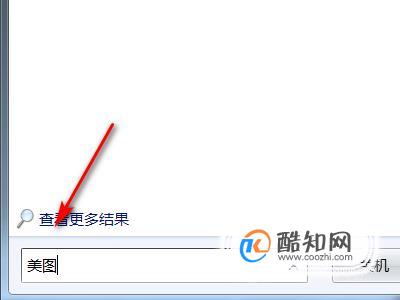
接着点击这个软件。
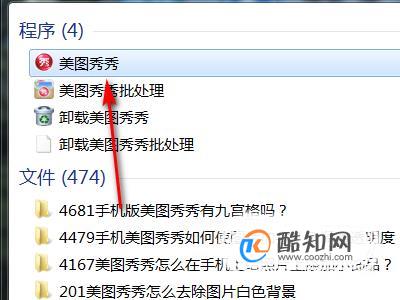
最后将这个软件拖拽到桌面并创建快捷方式就可以了。
